想要通过鼠标来调整图像大小吗?别着急,php小编鱼仔已经为你整理了Photoshop使用鼠标调节大小的详细教程。我们将在文中一步步讲解,从基本的鼠标调整到高级的变换工具,帮助你轻松掌握图像大小调整技巧。继续阅读以下内容,了解如何使用鼠标在Photoshop中轻松调整图像大小。
1、首先打开PS(这里以PS2020版为例),在PS界面上方点击【编辑】择肺扬的【首选项】。
2、然后再驾处点击常规选项。
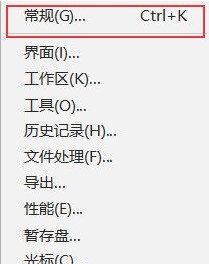
3、这时我们就可以看到很多设置选项,勾选用排睡滚轮缩放这项,确定。
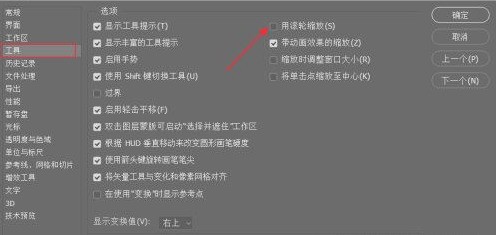
以上是Photoshop怎么使用鼠标调节大小_Photoshop使用鼠标调节大小方法教程的详细内容。更多信息请关注PHP中文网其他相关文章!




